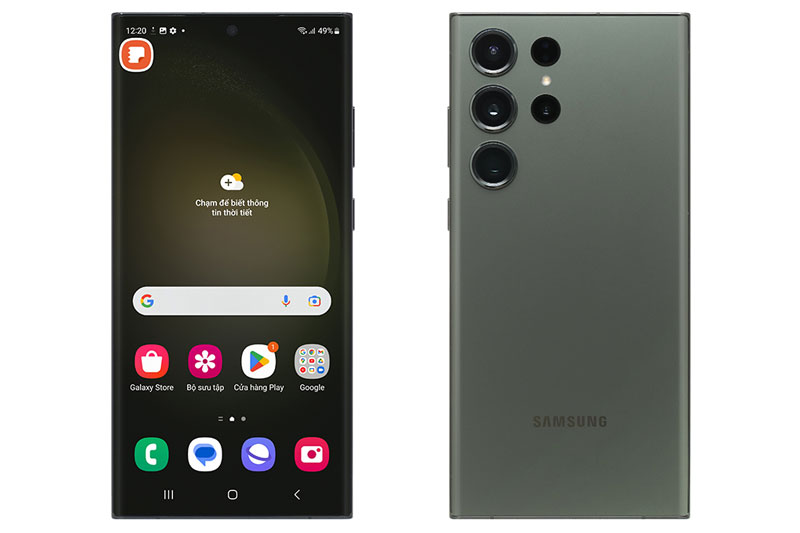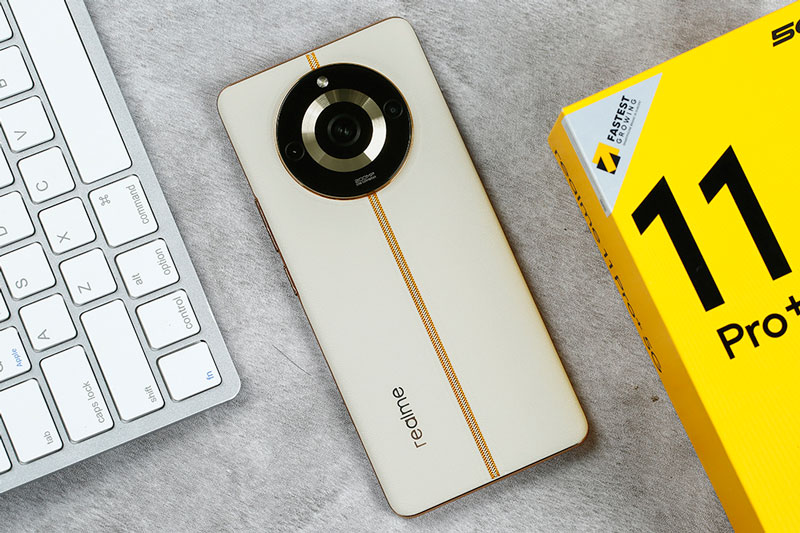Kiểm tra dữ liệu hệ thống trên iPhone với 2 bước cực đơn giản
Smartphone cấu hình tốt, sạc 66W, giá từ 8,54 triệu đồng / Smartphone RAM 8 GB, pin 7.000 mAh, giá hơn 6 triệu đồng
Để có thể kiểm tra dữ liệu hệ thống trên iPhone, đầu tiên bạn mở ứng dụng Cài Đặt, chọn Cài đặt chung rồi chọn Dung lượng iPhone.
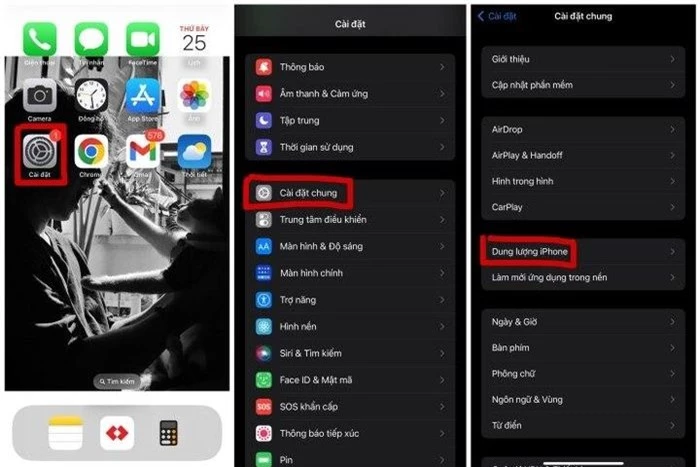
Cài đặt > Cài đặt chung > Dung lượng iPhone
Lúc này, màn hình sẽ hiện ra thước đo dung lượng mà bạn đã sử dụng và số dung lượng vẫn còn.
Bạn có thể kiểm tra xem mỗi ứng dụng sẽ sử dụng bao nhiêu dung lượng của máy.
Tiếp theo bạn kéo xuống cuối, rồi chọn Dữ liệu hệ thống. Tại đây, số dung lượng sẽ được hiển thị rõ ràng kể cả dữ liệu hệ thống khác để người dùng có thể nắm bắt được.
Kiểm tra dữ liệu hệ thống vô cùng đơn giản.
End of content
Không có tin nào tiếp theo
Xem nhiều nhất

Quên Honda SH đi, ra mắt ‘vua xe ga’ mới giá 70 triệu đồng, thiết kế đẹp miễn chê, có phanh ABS, TCS
Ngay cả những tài xế kỳ cựu cũng phải thuộc lòng 6 mẹo lái xe này, có thể cứu mạng bạn vào những thời điểm quan trọng
Thêm thương hiệu ôtô Trung Quốc ra mắt tại Việt Nam
Ra mắt ‘ông hoàng’ xe ga 110cc mới: Thiết kế đẹp mắt 'ăn đứt' Honda Vision, giá bán áp đảo ‘Tiểu SH’
Giá lăn bánh Mitsubishi Xpander đầu tháng 5/2024 cực rẻ với ưu đãi khủng, át vía Toyota Veloz Cross

Wifi điện thoại di động thường xuyên bị ngắt kết nối, hóa ra 3 nơi này không được điều chỉnh đúng cách